Память телефона Huawei может заполняться быстро из-за установленных приложений, фотографий, видео и других файлов. Для восстановления памяти и освобождения места на устройстве существует несколько эффективных методов. В этой статье они будут рассмотрены.
Для восстановления памяти вашего телефона Huawei, начните с проверки и удаления ненужных приложений. Перейдите в настройки телефона и выберите "Приложения и уведомления", чтобы удалить лишние приложения.
Также можно освободить память, переместив фотографии, видео и другие файлы на внешнюю SD-карту или в облачное хранилище, такое как Google Диск или Яндекс.Диск. Просто выберите файлы в галерее телефона, нажмите на иконку "Поделиться" и выберите "Сохранить на SD-карту" или "Сохранить в облако".
Для освобождения памяти на телефоне Huawei рекомендуется удалять ненужные приложения, файлы и кэшированные данные, а также использовать облачное хранилище или microSD-карту.
Как проверить заполненность памяти на телефоне Huawei?
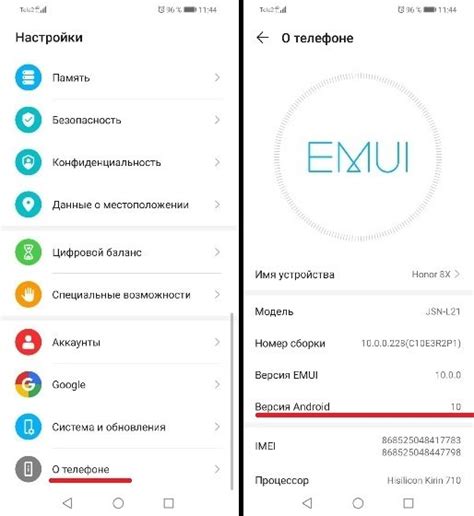
Чтобы проверить заполненность памяти на телефоне Huawei, выполните следующее:
- Откройте "Настройки" на телефоне.
- Найдите раздел "Хранилище" или "Память".
- Выберите "Хранилище" или "Память".
- Просмотрите информацию о заполненности памяти.
Здесь вы можете узнать, сколько места занимают ваши фотографии, видео, приложения и другие файлы. Также вы можете освободить память, удалив ненужные файлы или переместив их на внешнее устройство хранения.
Как освободить место на телефоне Huawei?
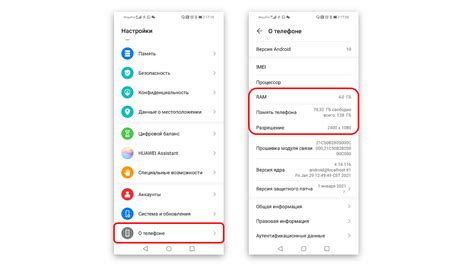
В телефонах Huawei можно столкнуться с проблемой нехватки свободного места. Если вы столкнулись с этой проблемой, не отчаивайтесь. Мы предлагаем несколько методов, которые помогут освободить место на вашем телефоне Huawei.
1. Удалите ненужные приложения. Проверьте все приложения на вашем телефоне и удалите те, которые вы больше не используете. Это поможет освободить место на внутренней памяти устройства.
2. Очистите кэш приложений. Ваш телефон Huawei сохраняет временные файлы, называемые кэшем, для быстрого доступа к приложениям. Очистка кэша поможет освободить дополнительное место на вашем телефоне. Вы можете сделать это в настройках телефона или в настройках каждого отдельного приложения.
3. Перенесите приложения на SD-карту. Если у вашего телефона есть слот для SD-карты, вы можете перенести некоторые приложения и данные на карту памяти. Это поможет освободить место на внутренней памяти вашего телефона. Проверьте настройки хранилища в настройках телефона.
4. Очистите старые и неиспользуемые файлы. Проверьте свою галерею, документы, загрузки и другие папки на вашем телефоне и удалите старые или неиспользуемые файлы. Это поможет освободить место на вашем телефоне.
| Быстрое резюме: | |||||||||
|---|---|---|---|---|---|---|---|---|---|
| Шаг 1: |
| Удалите ненужные приложения. | |
| Шаг 2: | Очистите кэш приложений. |
| Шаг 3: | Перенесите приложения на SD-карту. |
| Шаг 4: | Очистите старые и неиспользуемые файлы. |
Воспользуйтесь этими простыми методами, чтобы освободить место на вашем телефоне Huawei. Надеемся, это поможет вам получить больше свободного места и повысить быстродействие вашего устройства.
Как использовать облачное хранилище для расширения памяти телефона Huawei?
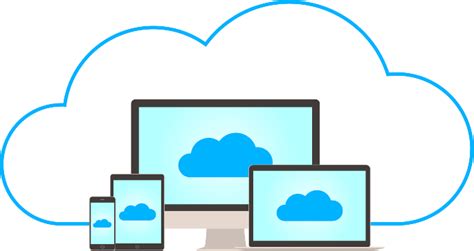
Чтобы использовать облачное хранилище на устройстве Huawei, выполните следующие шаги:
- Зайдите в настройки устройства Huawei и найдите раздел "Аккаунты и облако".
- Выберите "Облако и учетная запись Huawei".
- Если у вас еще нет учетной записи Huawei, создайте ее, следуя инструкциям на экране. Если у вас уже есть учетная запись Huawei, войдите в нее.
- В меню облачного хранилища выберите "Хранилище".
- Нажмите на кнопку "Загрузить файлы" и выберите файлы, которые вы хотите сохранить в облаке. Вы также можете создать новую папку для удобной организации файлов.
- Дождитесь завершения загрузки файлов. После этого они будут доступны в облачном хранилище, и вы сможете обращаться к ним в любое время и с любого устройства, подключенного к интернету.
Таким образом, с использованием облачного хранилища вы можете увеличить доступное место на вашем телефоне Huawei, сохраняя важные файлы без необходимости удаления их с устройства.
Как удалять ненужные файлы и приложения на телефоне Huawei?
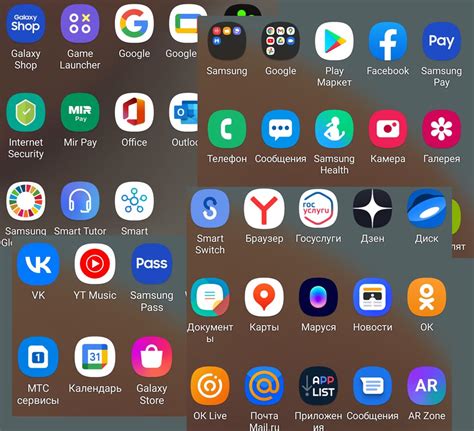
Для оптимизации вашего телефона Huawei и освобождения места в памяти важно удалять ненужные файлы и приложения. Это улучшит производительность устройства и увеличит его емкость для данных.
Чтобы удалить файлы на телефоне Huawei, воспользуйтесь встроенным менеджером файлов:
- Нажмите на иконку "Файлы" на главном экране или найдите через поиск.
- Откройте нужную папку, например, "Загрузки" или "Приложения".
- Выберите файлы, которые хотите удалить, нажав на них и удерживая.
- Нажмите на иконку корзины или "Удалить" в меню.
- Подтвердите удаление файлов.
Для удаления ненужных приложений выполните следующие шаги:
- Зайдите в настройки телефона.
- Выберите "Приложения и уведомления".
- Найдите приложение, которое вы хотите удалить, и нажмите на него.
- Нажмите на кнопку "Удалить" или "Отключить".
- Подтвердите удаление.
Также, Huawei предоставляет возможность использования приложений третьих сторон для удаления ненужных файлов и приложений. Вы можете установить такое приложение из AppGallery или из других источников.
Следуя этим простым шагам, вы сможете эффективно удалять ненужные файлы и приложения на своем телефоне Huawei и поддерживать его производительность на высоком уровне.
Как переместить данные на карту памяти в телефоне Huawei?

В телефонах Huawei можно переместить данные с внутренней памяти на карту памяти, чтобы освободить место на устройстве. Это полезно, если у вас мало встроенной памяти и вы хотите сохранить больше файлов.
Чтобы переместить данные на карту памяти, следуйте инструкциям:
- Установите карту памяти: Вставьте совместимую с телефоном карту памяти в соответствующий слот.
- Откройте настройки: Зайдите в приложение "Настройки" на главном экране или в списке всех приложений на вашем телефоне Huawei.
- Перейдите в раздел "Память и хранилище": Найдите и выберите раздел "Память и хранилище" в меню "Настройки".
- Выберите "Внутренняя память": Найдите и выберите "Внутренняя память" в разделе "Память и хранилище".
- Переместите данные: Выберите опцию "Переместить данные на карту памяти" в разделе "Внутренняя память".
- Выберите данные для перемещения: Выберите нужные данные (фотографии, видео, музыка) или нажмите "Выбрать все" для перемещения всех данных.
- Начните перемещение: После выбора данных нажмите на "Переместить" для начала процесса перемещения.
Не все данные можно переместить на карту памяти, так как некоторые приложения сохраняют данные только во внутренней памяти устройства. Перемещение данных на карту памяти может занять некоторое время, особенно при большом объеме данных.
Следуя этим шагам, вы сможете переместить данные на карту памяти и освободить место на вашем телефоне Huawei. Это поможет увеличить доступное пространство для хранения файлов и приложений.
Как провести очистку кэша на телефоне Huawei?
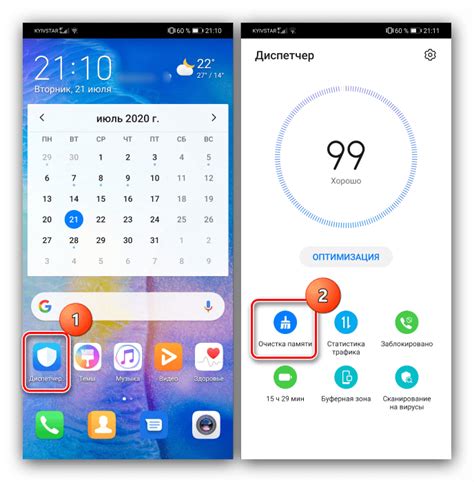
Для проведения очистки кэша на телефоне Huawei, выполните следующие шаги:
- Откройте меню "Настройки" на телефоне Huawei.
- Прокрутите вниз и выберите "Хранилище" или "Память и хранилище".
- Выберите "Внутренняя память" или "Хранилище телефона".
После выполнения сброса до заводских настроек все данные на вашем телефоне Huawei будут удалены, поэтому убедитесь, что у вас есть резервная копия важных файлов. Этот процесс также может занять некоторое время.
| 3. | Выберите "Сброс" в разделе "Система и обновление". |
| 4. | Выберите "Сброс настроек" или "Сброс до заводских настроек". |
| 5. | Подтвердите сброс. Сделайте резервную копию данных перед этим. |
| 6. | После подтверждения сброс произойдет автоматически. Восстановление настроек займет время. |
После выполнения этих шагов ваш телефон Huawei будет сброшен до заводских настроек. Обязательно сделайте резервную копию, чтобы не потерять данные.